列番号を求める(COLUMN関数)
今回は列番号を求めることができる関数の「COLUMN関数」をご紹介します。
列番号とは?
Excelで列とは縦方向に並んでいるセルです。
その並びの順番を、何番目の列というかたちで列番号といいます。
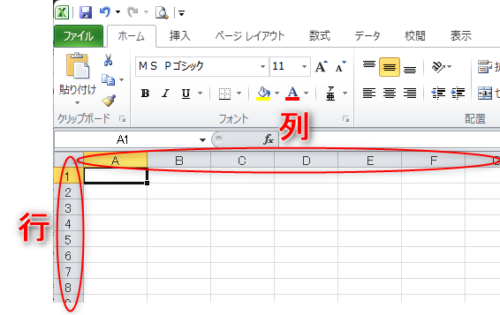
参照形式を変更して確認してみる
通常は「A」や「B」、「C」などのようにアルファベットで表示されていますが、参照形式を変更するとわかりやすいです。
「ファイル」-「オプション」から「Excelのオプション」のプロパティ画面を開き、
「数式」の「数式の処理」の項目内「R1C1参照形式を使用する」にチェックを入れます。
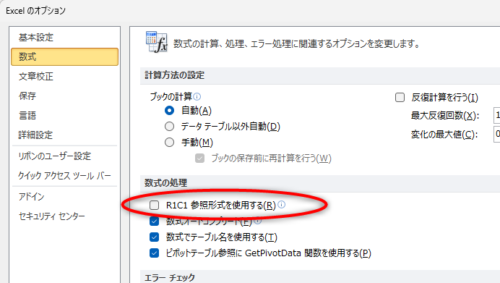
そうすると「A」などのアルファベットで表示されていた列が、数字で表示されるようになります。
A列であれば1、B列であれば2であることが確認できます。
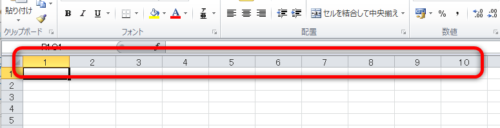
「COLUMN関数」の使い方
早速COLUMN関数を使ってみましょう。
COLUMN関数の書式は以下のとおりです。
=COLUMN([参照])
引数はひとつです。
参照には、列番号を求めたいセル番地を指定します。
例えば、セル番地C3のセルを指定した場合、列番号として3を返します。
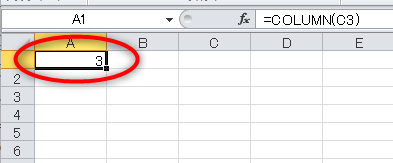
「COLUMN関数」の使い方 例
「COLUMN関数」の引数を指定しなければ、関数が入力されているセルを起点にします。
=COLUMN()
例えば、セル番地B8のセルに上記のとおり「COLUMN関数」を入力します。
そうすることで現在の列番号が分かります。
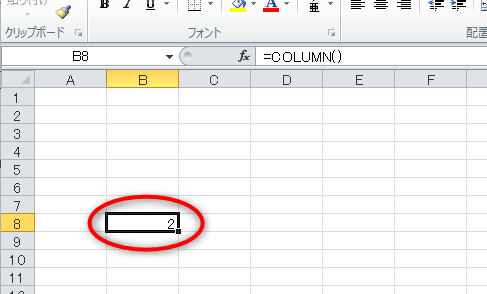
これを応用すると次の通りになります。
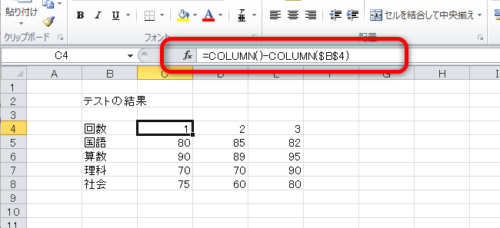
表にはテストの結果が入力されており、テストの回数に列番号が振られています。
この回数の番号を直接数値で入力されている場合、表を移動したり列を挿入したりして
回数の項目が増減すると当然として回数の番号を再度ふり直して入力しなければなりません。
そこで、ヘッダとなるセルB4を絶対参照として固定し、セルC4を起点として書く列番号との差で列番号を求めています。
=COLUMN()-COLUMN($B$4)
まとめ
- 列番号を求める関数は「COLUMN関数」
- 「COLUMN関数」の引数を省略すると、現在の列番号を返す
いかがでしたでしょうか?今回は「COLUMN関数」をご紹介しました。
また似たような関数として、セルの行番号を求める「ROW関数」があります。
あわせて覚えておくと、「INDEX関数」等の参照系の関数の応用に役立ちます。
以上、「【Excel】列番号を求める(COLUMN関数)」でした。